Laipni lūgti savā ZBrush pamācībā! Šajā pamācībā jūs uzzināsiet svarīgākos ZBrush pamatus un darba procesus, īpaši strādājot ar apakšinstrumentiem. Es jums soli pa solim parādīšu, kā izveidot, rediģēt un maskēt apakšinstrumentus, kā arī kā strādāt ar poligrupām, lai padarītu jūsu projektus efektīvākus. Neatkarīgi no tā, vai esat iesācējs vai pieredzējis lietotājs, šie padomi palīdzēs jums uzlabot savas prasmes ZBrush.
Galvenās atziņas
- Apakšinstrumenti ļauj strādāt ar dažādiem objektiem projekta ietvaros.
- Maskēšanas paņēmieni aizsargā noteiktas jomas rediģēšanas laikā.
- Poligrupas palīdz organizēt un pārvaldīt sarežģītus modeļus.
Soli pa solim
Darba sākšana ar apakšinstrumentiem
Sāciet, atverot ZBrush un izpētot lietotāja saskarni. Lai sāktu darbu, jums vajadzētu būt minimālam modelim apakšinstrumenta veidā. Šeit varat skatīt rīku izvēlnes apakšrīku lapu. Noklikšķiniet uz "Subtool", lai redzētu savu aktīvo modeļu sarakstu.
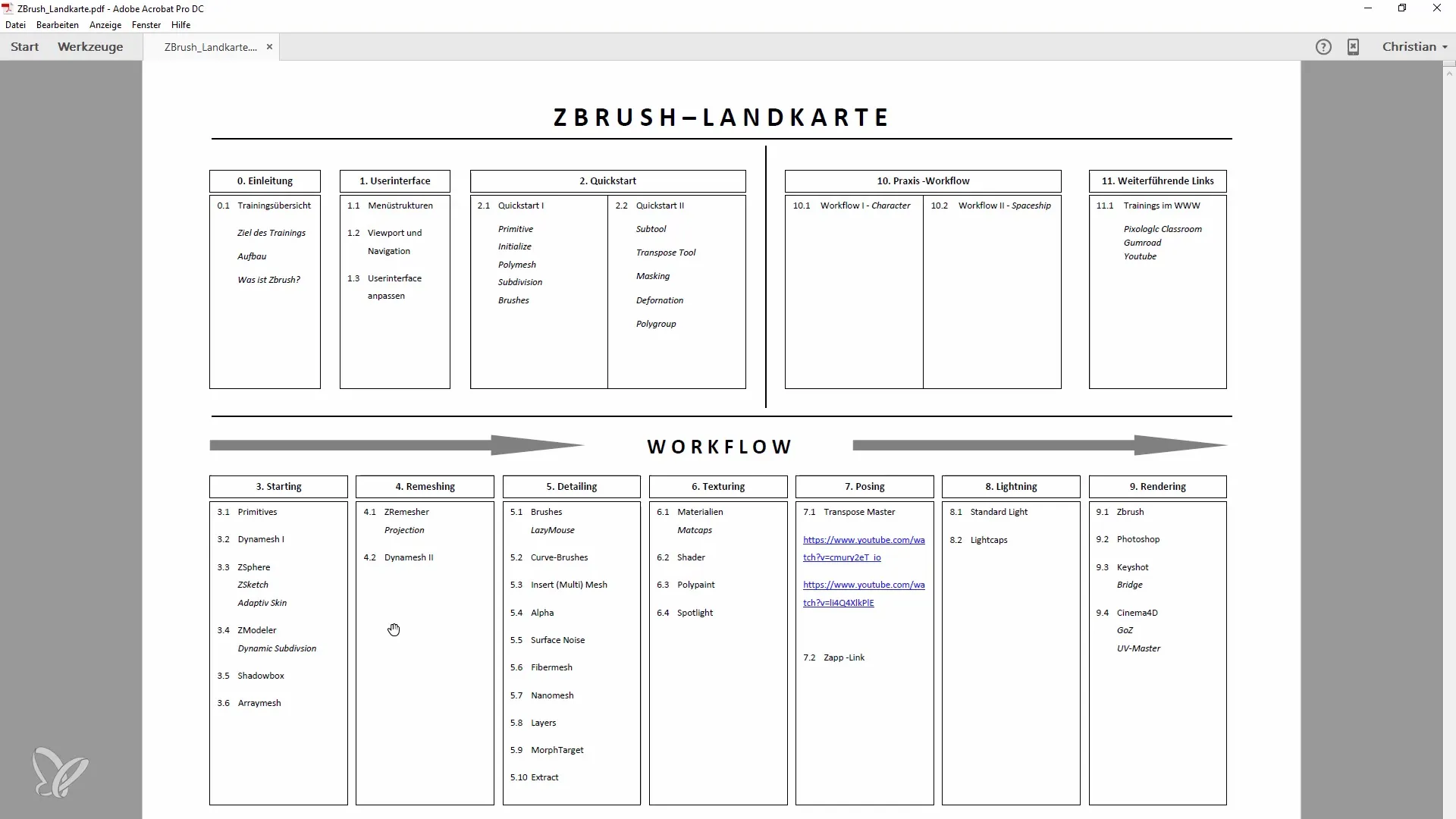
Lai pievienotu jaunu apakšinstrumentu, noklikšķiniet uz "Insert" (Ievietot) un atlasiet objektu, kuru vēlaties pievienot. Jaunais kubs tiks pievienots 3D pasaules centrā, lai jūs vienmēr varētu strādāt ar centrālo atskaites punktu.
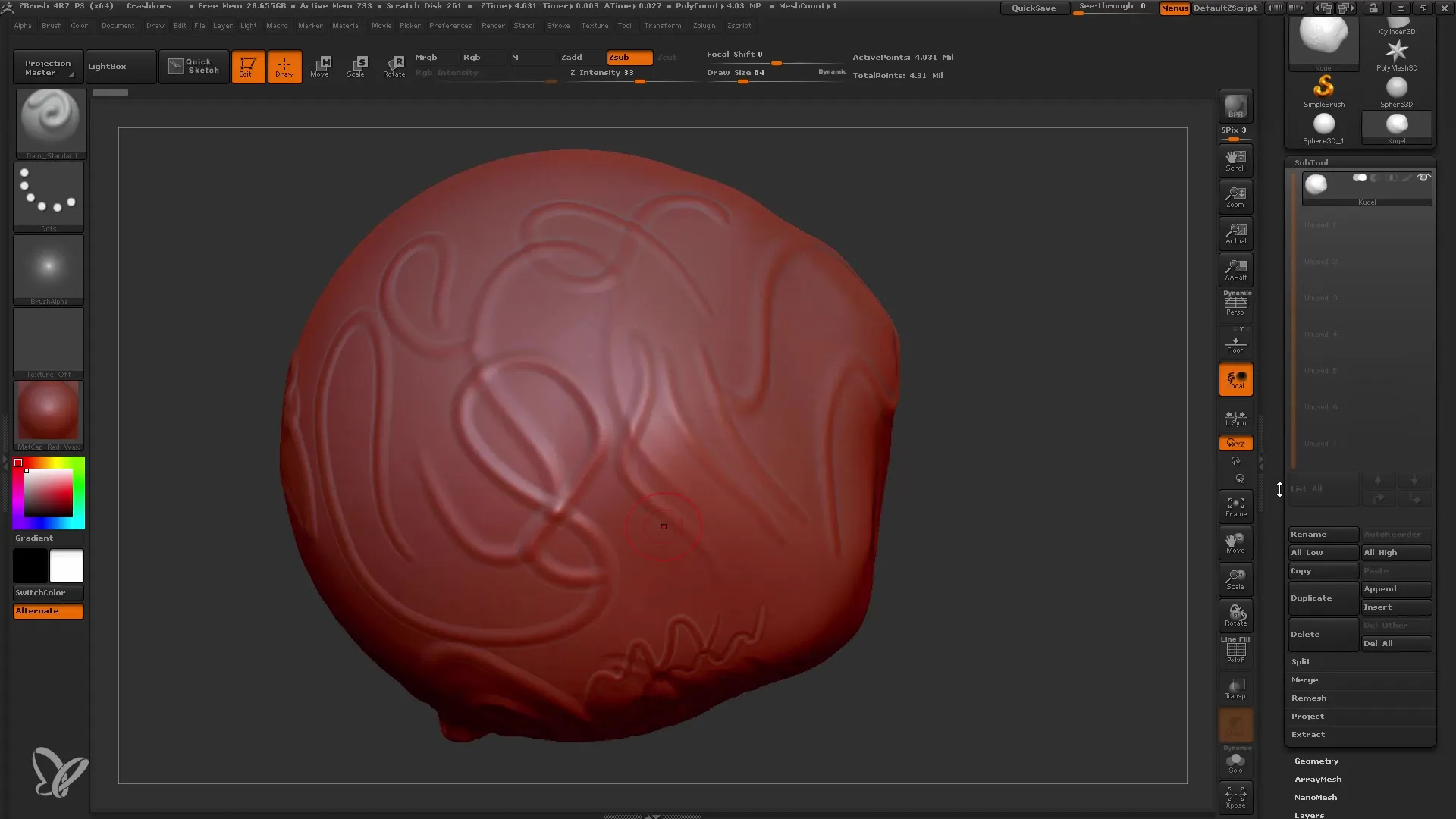
Apakšinstrumentu nosaukšana un izvietošana
Pēc tam, kad esat pievienojis jaunu apakšinstrumentu, jums tas jāpārdēvē. Tas palīdzēs jums saglabāt pārskatu. Piemēram, nosauciet savu kubu par "Cube".
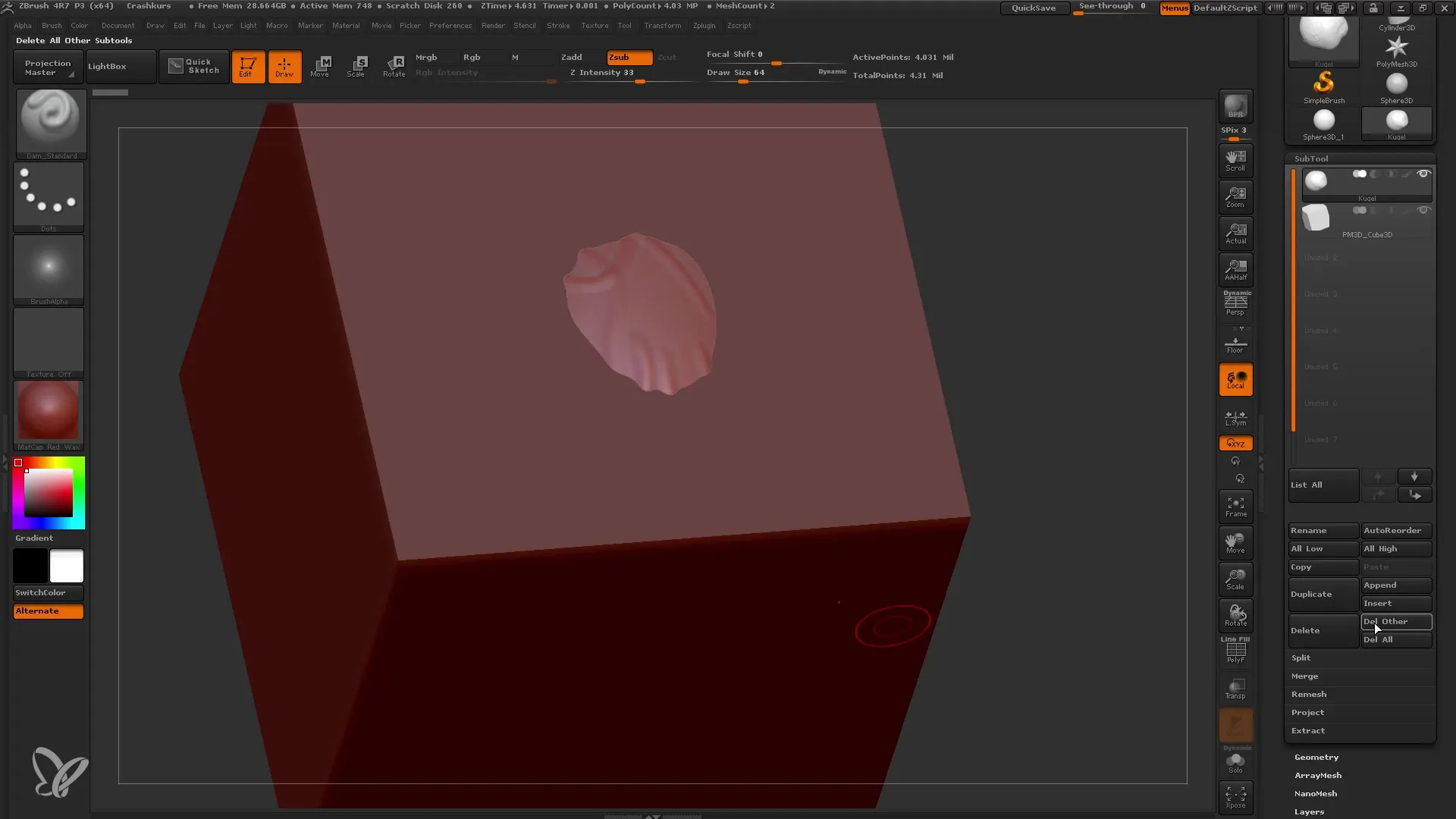
Lai mainītu apakšinstrumentu secību, noklikšķiniet uz bultiņām blakus apakšinstrumenta nosaukumam. Svarīgi atzīmēt, ka ZBrush apakšinstrumentu secība nedarbojas kā Photoshop programmā; redzamība ir atkarīga no tā, kur objekti atrodas 3D telpā.
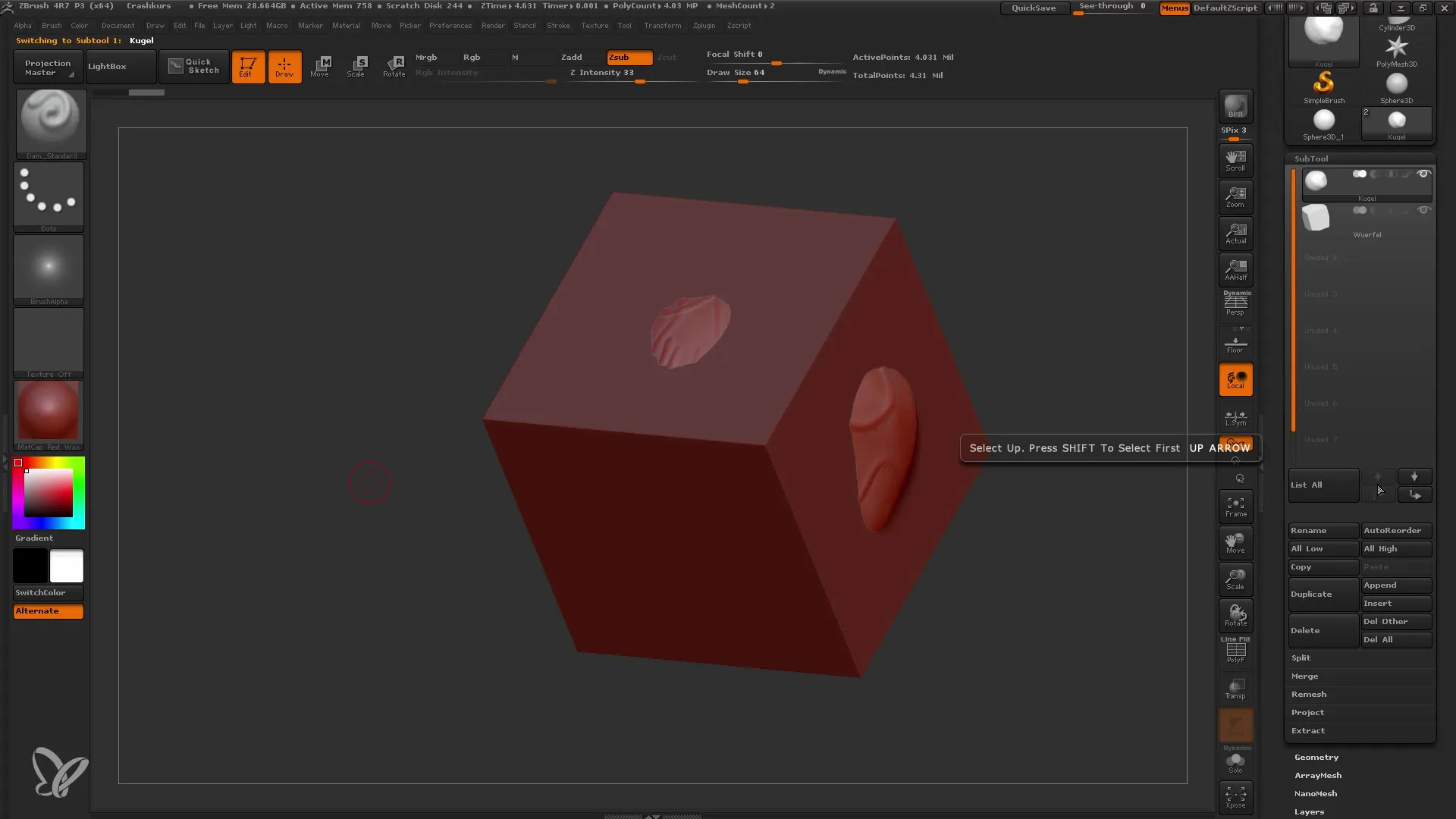
Apakšinstrumentu redzamības kontrole
Ja vēlaties strādāt ar kādu apakšrīku, jāpārliecinās, ka ir aktīvs tikai šis apakšrīks. Noklikšķiniet uz apakšinstrumenta, lai to atlasītu. Pārliecinieties, ka citi apakšinstrumenti ir paslēpti, lai izvairītos no nevajadzīgas neskaidrības. Varat paslēpt apakšrīku, noklikšķinot uz acs ikonas.
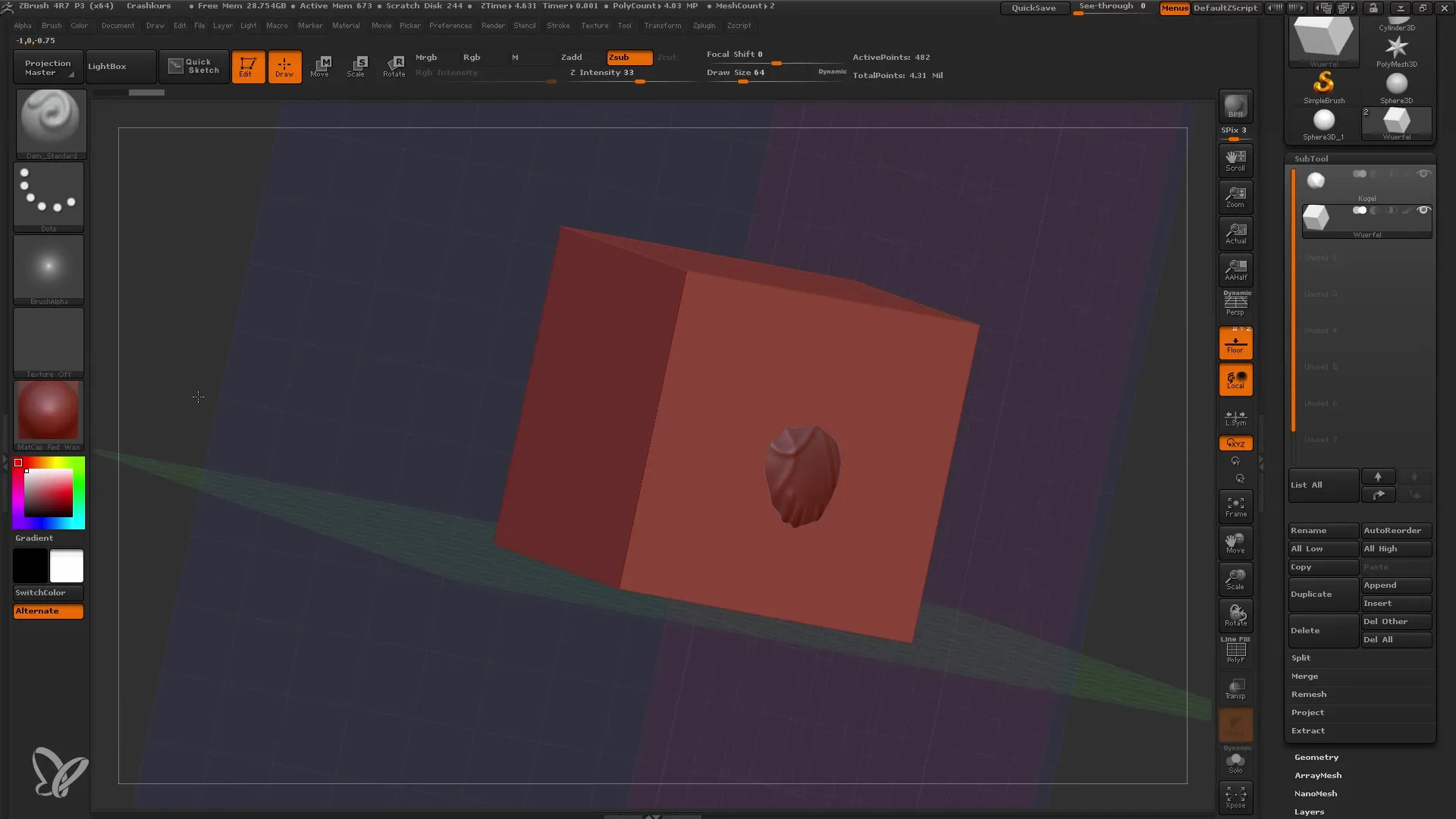
Ja vēlaties iespējot caurspīdīgumu, lai redzētu citus objektus, atlasiet apakšrīku, kuru vēlaties rediģēt, un iestatiet caurspīdīguma režīmu.

Transponēšanas rīka lietošana
Lai mainītu apakšinstrumenta pozīciju vai izmēru, ir nepieciešams rīks Transpozīcija. Aktivizējiet transponēšanas rīku augšējā izvēlnē. Šo rīku var izmantot, lai paaugstinātu, pārvietotu un mainītu apakšinstrumenta mērogu.
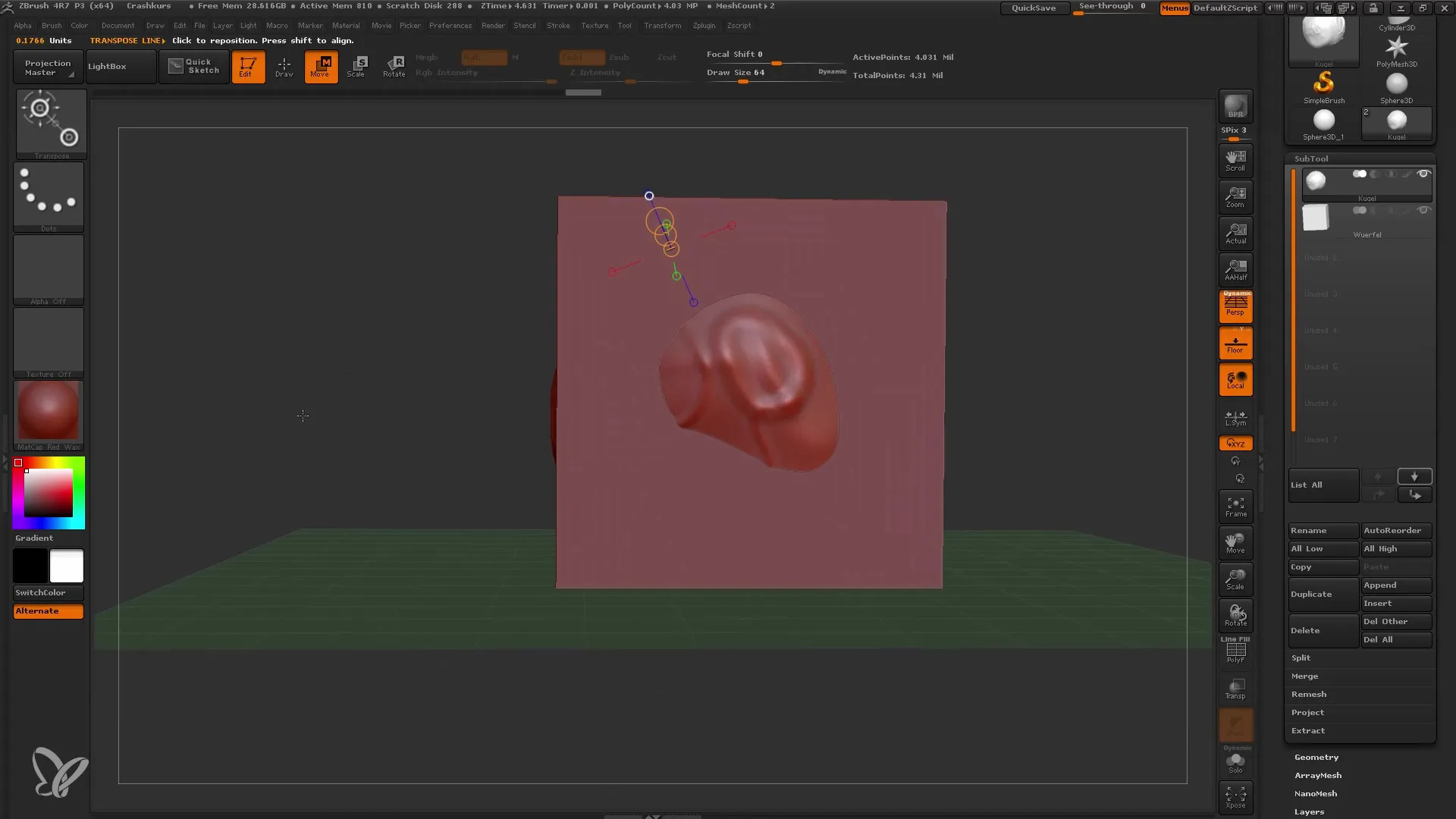
Lai pārvietotu kubu, noklikšķiniet un velciet, izmantojot transponēšanas rīku. Turiet nospiestu taustiņu Shift, lai zīmētu taisnu līniju. Tas nodrošina, ka jūsu objekts tiek pārvietots pa taisnu līniju.
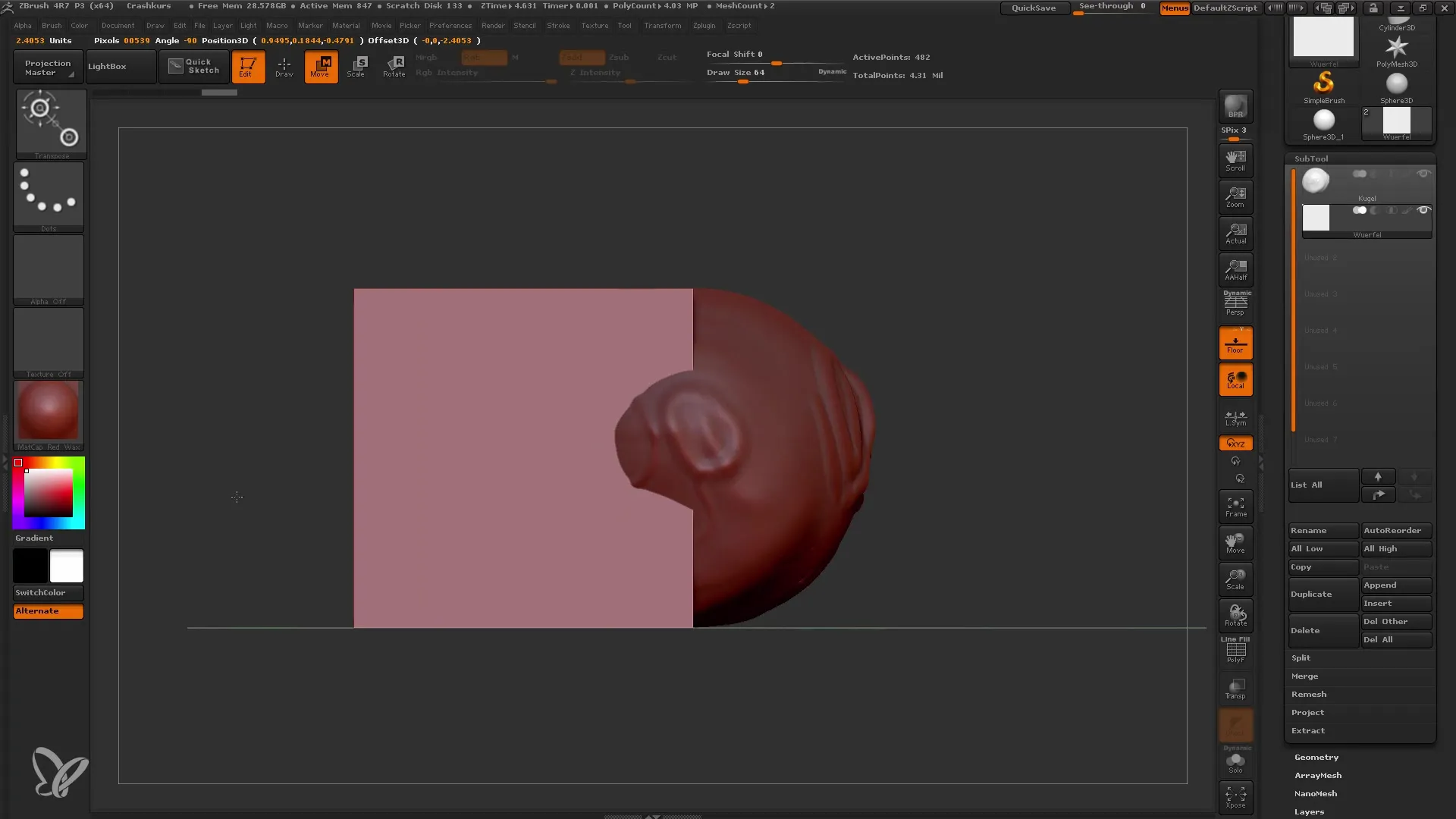
Lai mainītu apakšinstrumenta izmēru, varat vilkt transponēšanas rīka malas. Turiet nospiestu taustiņu Shift, lai nodrošinātu vienmērīgu mērogošanu visās dimensijās.
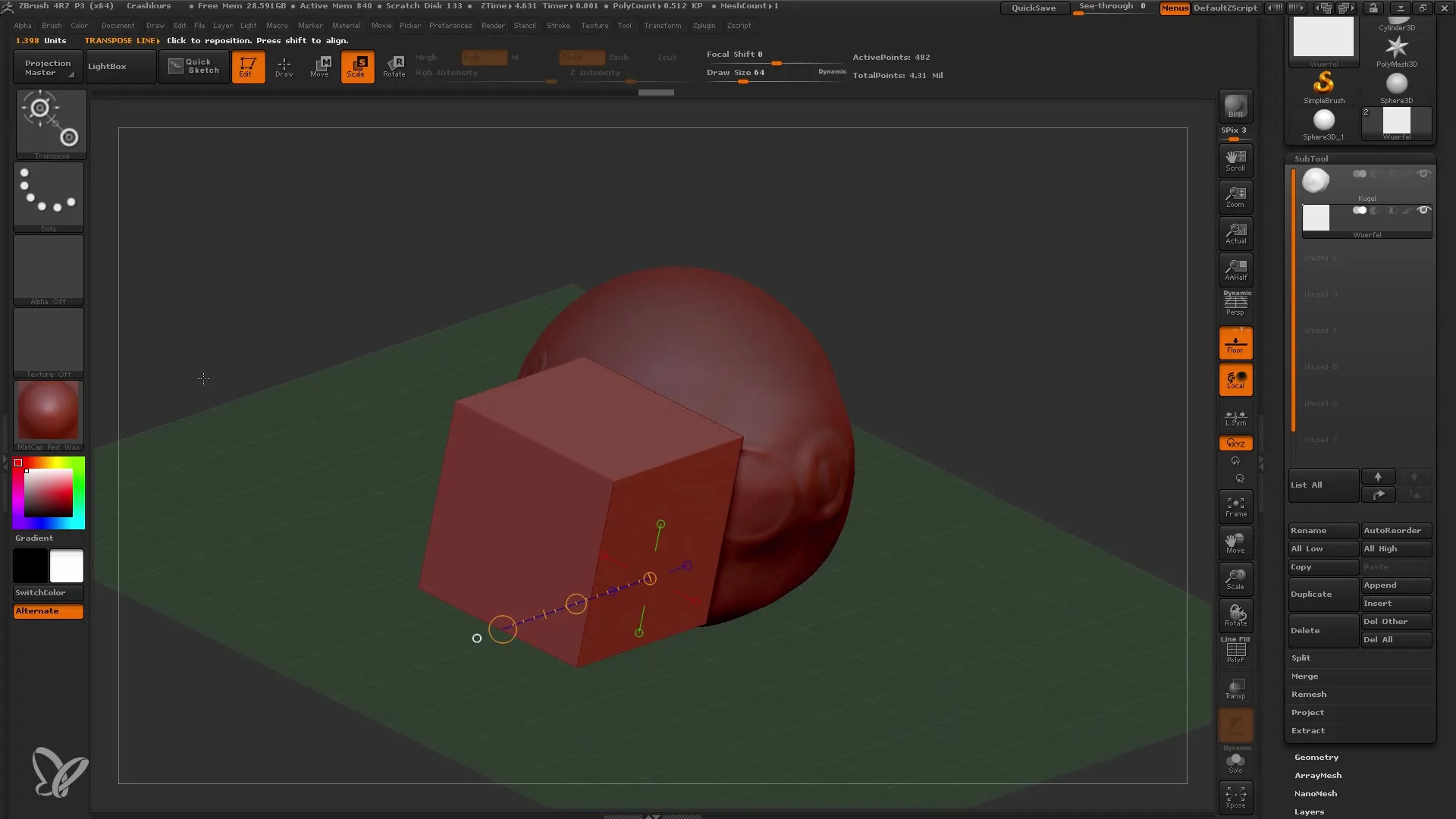
Maskēšanas paņēmieni
Maskēšana ir svarīgs ZBrush rīks, lai aizsargātu modeļa apgabalus. Lai izveidotu masku, turiet nospiestu vadības taustiņu (Ctrl) un uzkrāsojiet apgabalu, kuru vēlaties maskēt.

Ja vēlaties masku apgriezt, varat vēlreiz nospiest vadības taustiņu un noklikšķināt ārpus maskētās zonas. Tas apvērs masku un ļaus strādāt ar atmaskoto apgabalu.
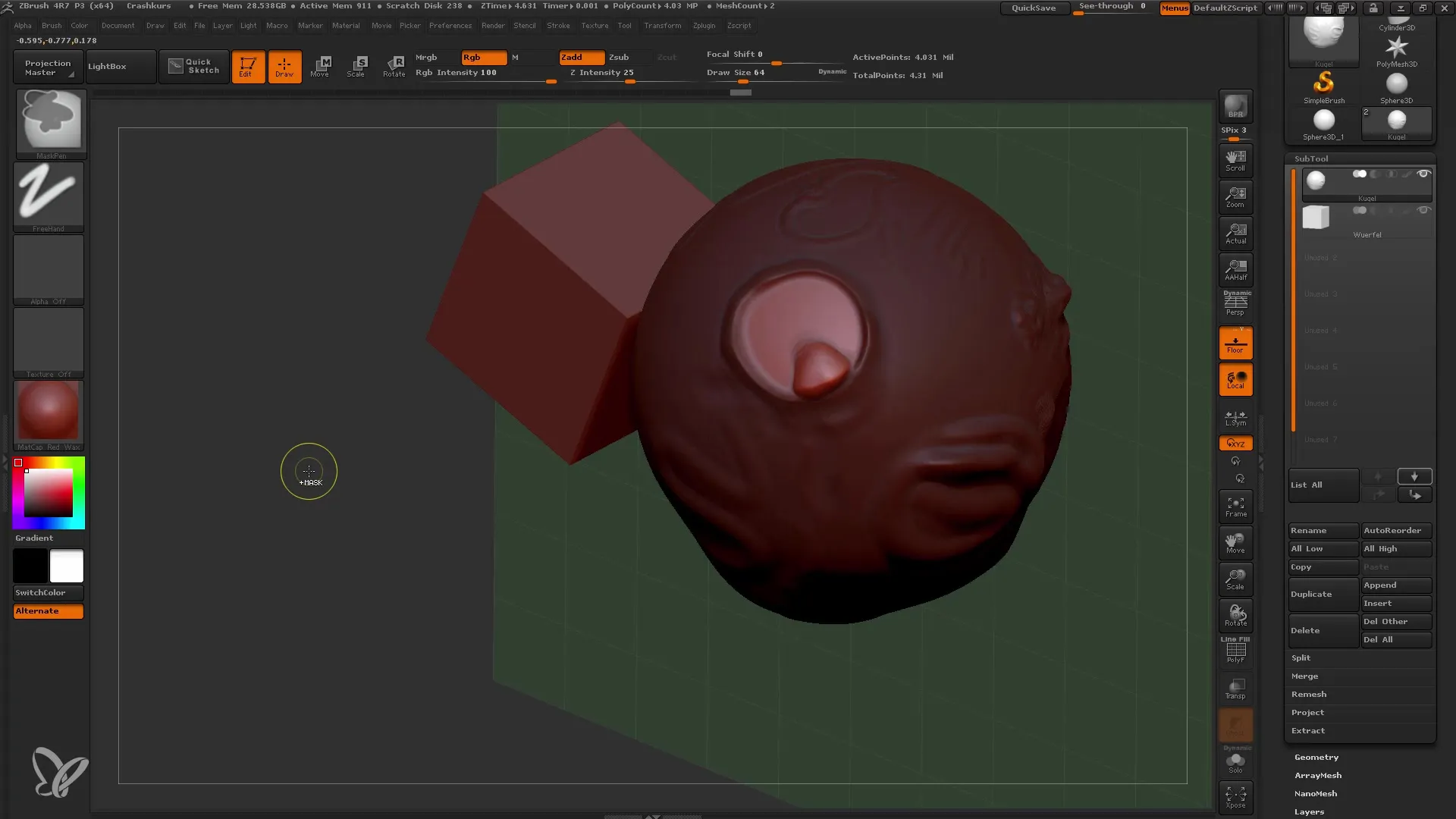
Lai notīrītu masku, vēlreiz turiet nospiestu vadības taustiņu un velciet virs visa modeļa. Tādējādi maska tiks noņemta.

Daudzgrupu izmantošana
Poligrupas ir praktisks veids, kā organizēt dažādas modeļa jomas. Lai izveidotu daudzgrupas, maskējiet vēlamo apgabalu un noklikšķiniet uz "Group Mask" (grupēt masku). Tādējādi šie poligoni tiks sagrupēti poligrupā.
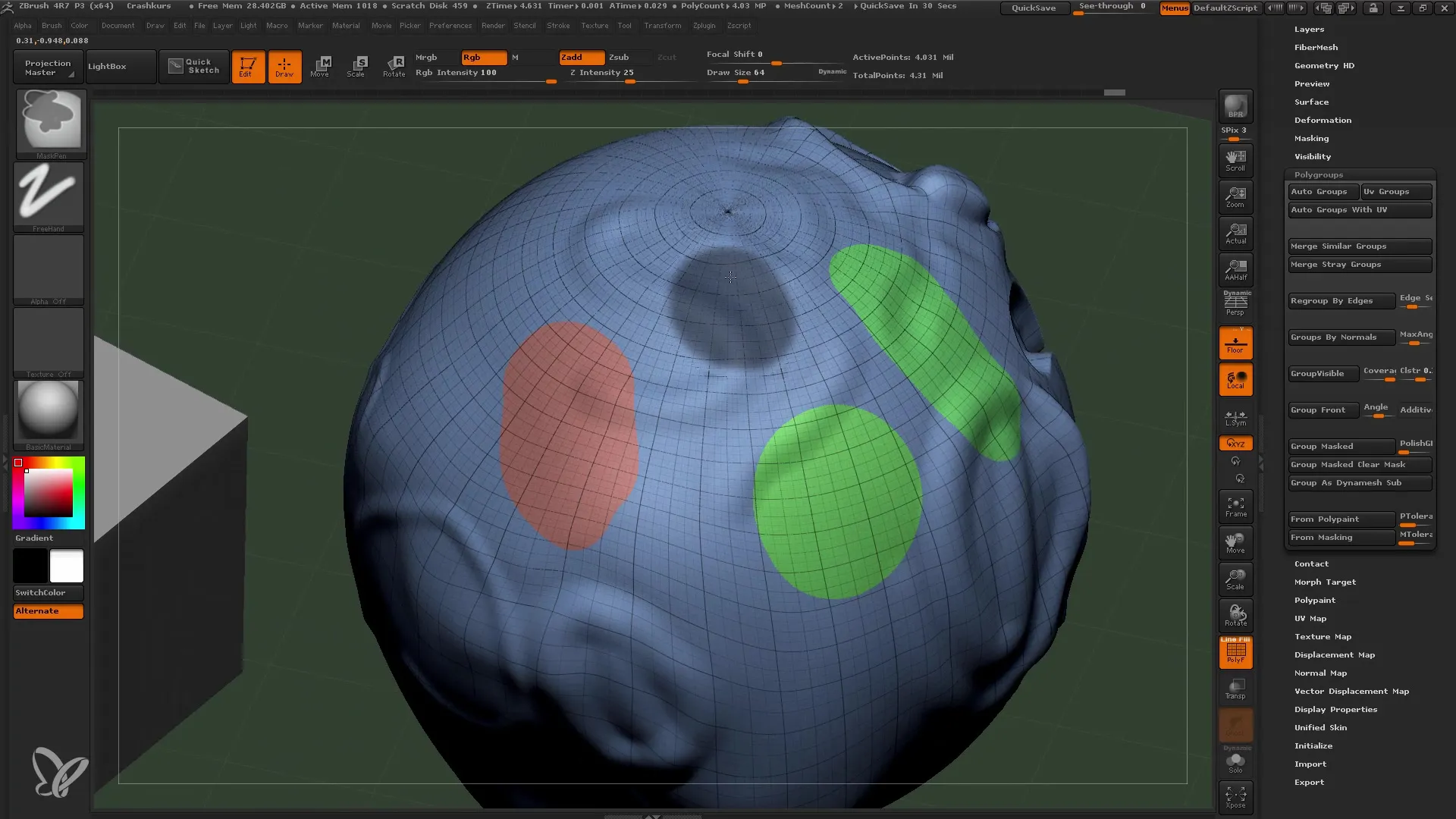
Varat atlasīt visu modeli, noklikšķinot uz "Shift + Ctrl" un poligrupu, lai to aktivizētu. Tas atvieglo darbu ar konkrētām modeļa daļām, neietekmējot citas zonas.
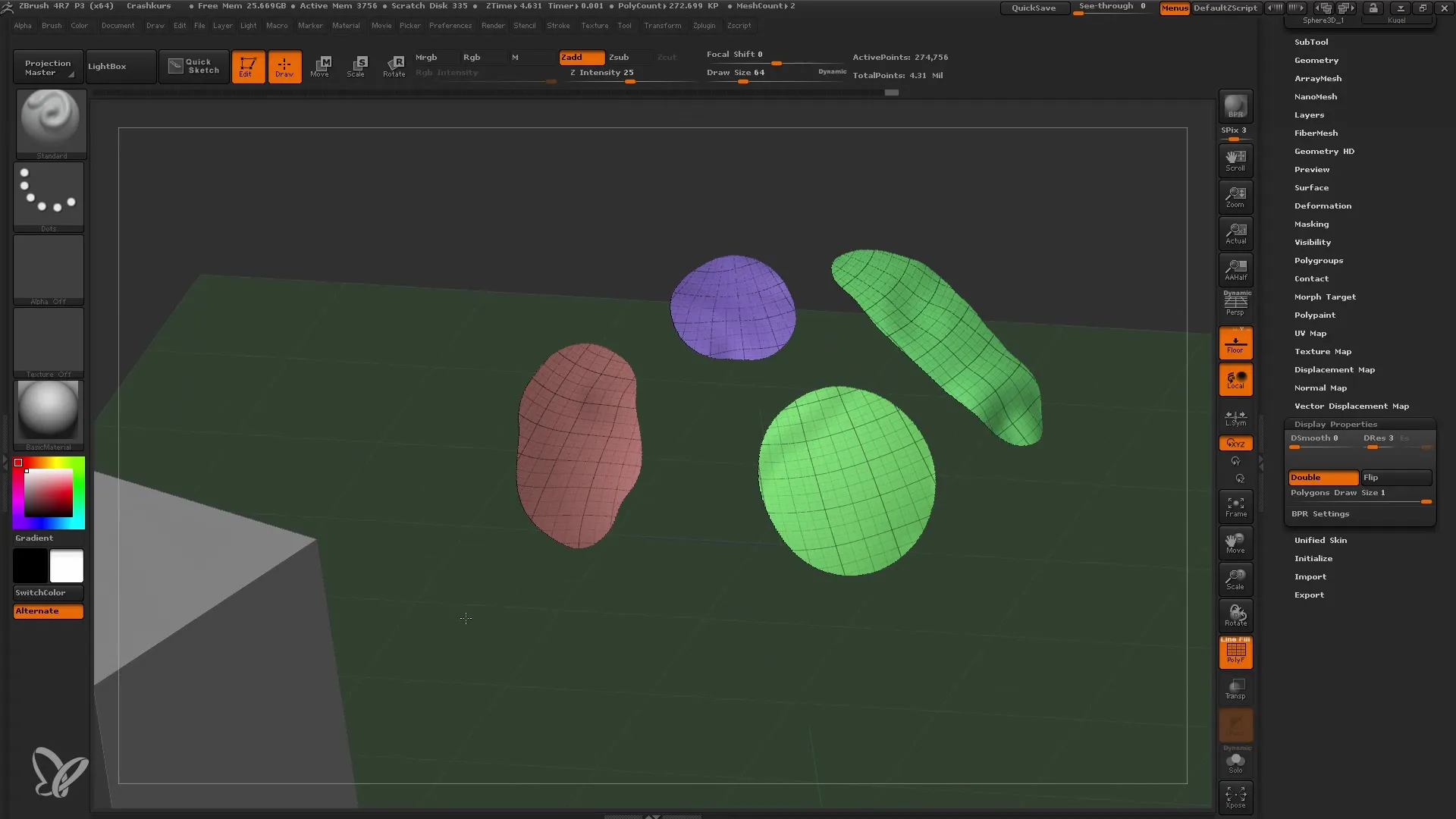
Ja jums ir vairākas daudzgrupas, varat tās ātri aktivizēt vai deaktivizēt pēc vajadzības. Tas atvieglo sarežģītu figūru un modeļu rediģēšanu.
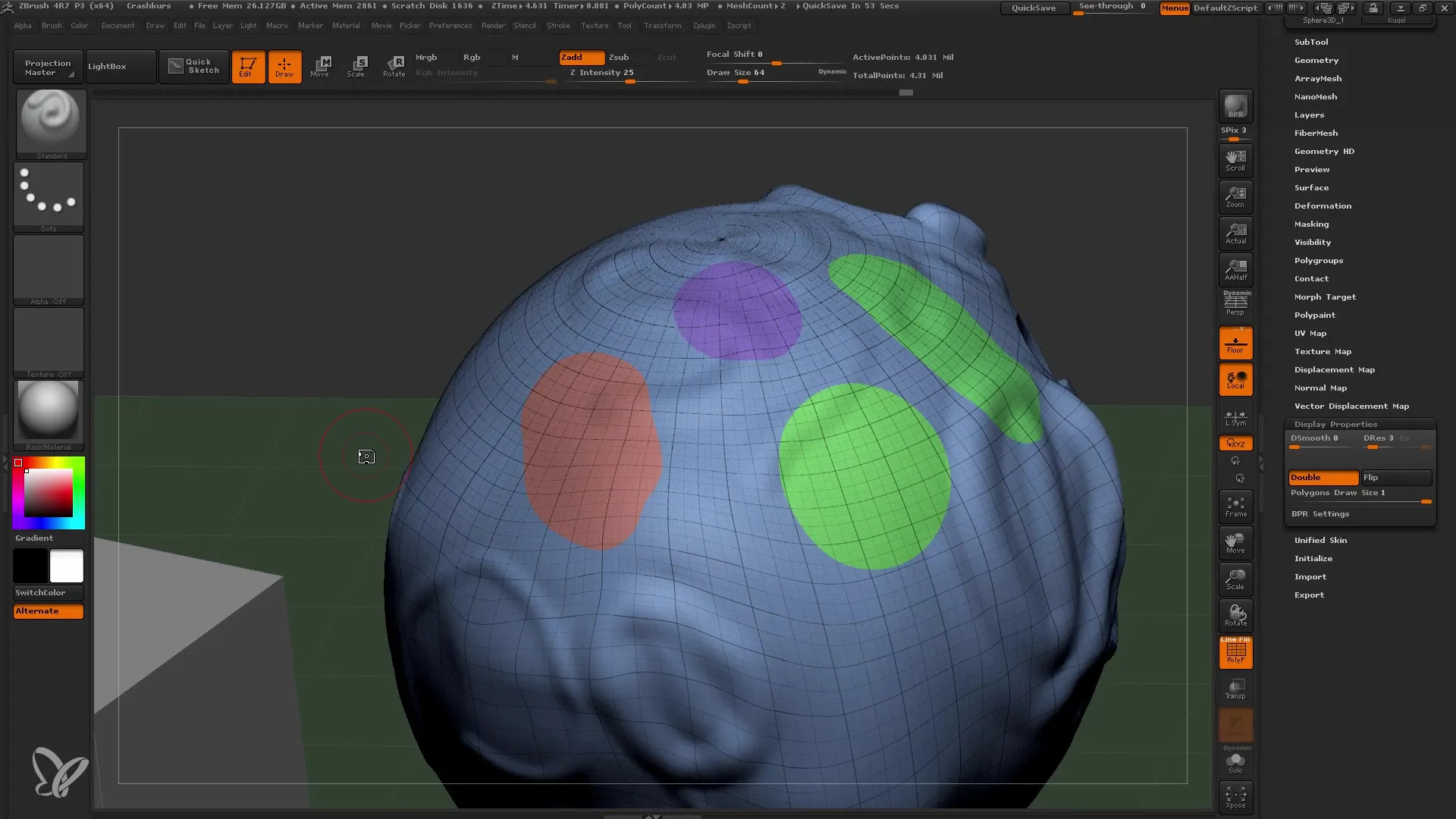
Kopsavilkums
Šajā rokasgrāmatā jūs uzzinājāt, kā efektīvi pārvaldīt un rediģēt apakšrīkus programmā ZBrush. Jūs esat apguvuši tādus svarīgus jēdzienus kā maskēšana un daudzgrupas, kas var ievērojami uzlabot jūsu darba procesu. Šie pamati veido pamatu sarežģītākam darbam ZBrush.
Biežāk uzdotie jautājumi
Kā izveidot jaunu apakšrīku? Apakšrīku apgabalā noklikšķiniet uz "Insert" un izvēlieties vajadzīgo objektu.
Kā mainīt apakšinstrumenta nosaukumu? Izvēlieties apakšinstrumentu un noklikšķiniet uz nosaukuma, lai to mainītu.
Kas notiek ar maskētajām zonām? Maskotās zonas ir aizsargātas rediģēšanas laikā, un tās nevar rediģēt.
Kā lietot poligrupas programmā ZBrush? maskējiet modeļa apgabalus un izmantojiet "Group Mask", lai tos ievietotu poligrupā.
Kā es varu mainīt apakšinstrumenta redzamību? noklikšķiniet uz acs ikonas blakus apakšinstrumentam, lai to paslēptu vai parādītu.


